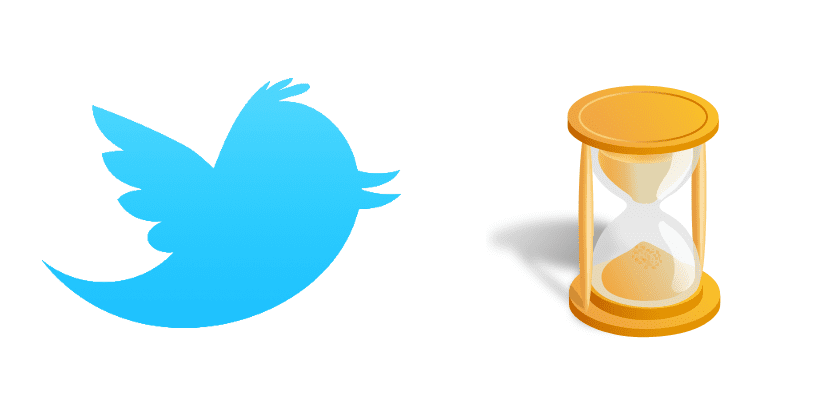
V snahe potešiť nových alebo potenciálnych používateľov Twitter Inc je cag **** vykonáva zmeny vo svojej slávnej sieti microblogging. Niektoré z týchto zmien sú veľmi pozitívne, napríklad nová možnosť posielať súbory GIF, skupinové chaty alebo prieskumy, ale existuje aj ďalší vývoj, ktorý pre mnohých používateľov (vrátane mňa) predstavuje nezmysly, ktoré ničia príťažlivosť toho, koho milujeme, Twitteru. . Jednou z týchto noviniek je ukázať nám tweety chaotický, ktorý je známy ako „Kým si bol preč.“
Našťastie je možné túto novú možnosť zakázať. Bohužiaľ, prinajmenšom v mojom prípade, že musím z času na čas skontrolovať Twitter cez web, si táto možnosť robí, čo chce, a aj po jej deaktivácii sa stále vyskakuje. V každom prípade vás v tomto malom sprievodcovi naučíme ako vypnúť túto možnosť na Twitteri pre iOS aj v jeho webovej verzii.
Ako deaktivovať „Keď ste boli preč“ z Twitteru
Twitter pre iOS
Ako je v natívnej aplikácii zvykom, táto možnosť nie je skrytá, ale nejde o najkratšiu cestu na svete. Zakážeme to nasledujúcim spôsobom:
- Logicky aplikáciu otvárame z iPhone, iPod Touch alebo iPad.
- Hrali sme ďalej Účet, ktorá je vpravo dole.
- Ďalej hráme na symbol ozubeného kolieska.
- Medzi zobrazenými možnosťami klepneme na konfigurácia.
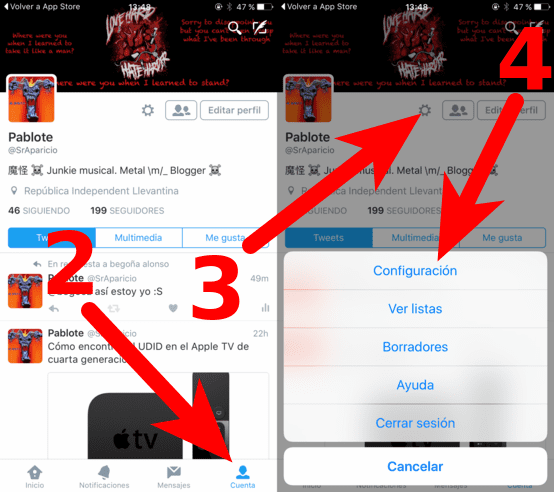
- Vyberieme účet, v ktorom chceme možnosť deaktivovať.
- Vošli sme dnu Prispôsobenie časovej osi.
- Nakoniec deaktivujeme možnosť «Najskôr mi ukáž najlepšie tweety».
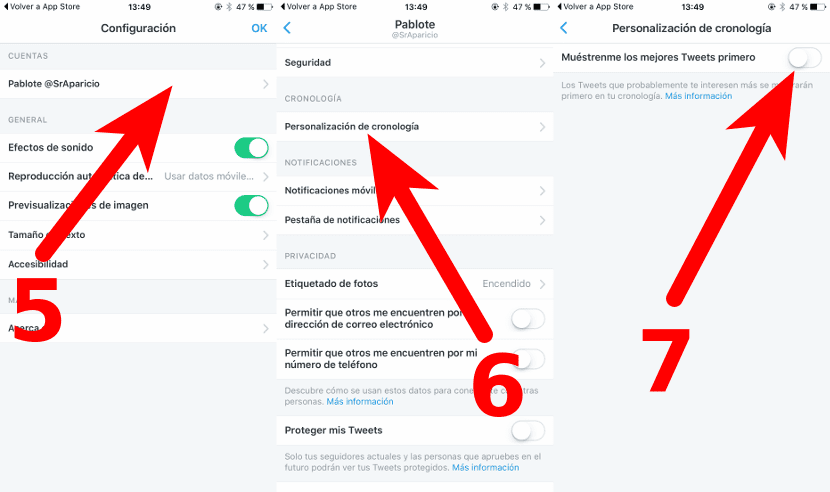
Webová verzia
Webová verzia nie je taká skrytá, ale ukážeme vám tiež, ako ju deaktivovať. Budeme musieť urobiť nasledovné:
- Ak sme tak neurobili, prejdeme na stránku Twitter a identifikujeme sa.
- Klikneme na náš avatar vpravo hore.
- Ďalej klikneme na Nastavenia.
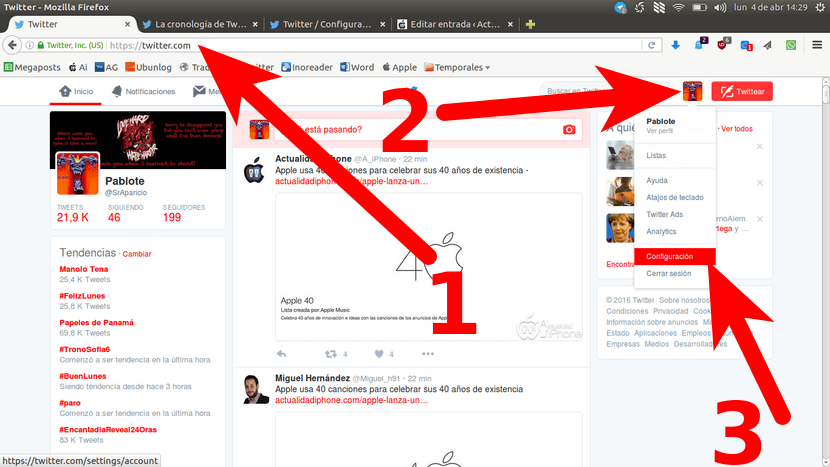
- Posunieme sa nadol a zrušíme začiarknutie políčka „Najskôr mi ukáž najlepšie tweety“.
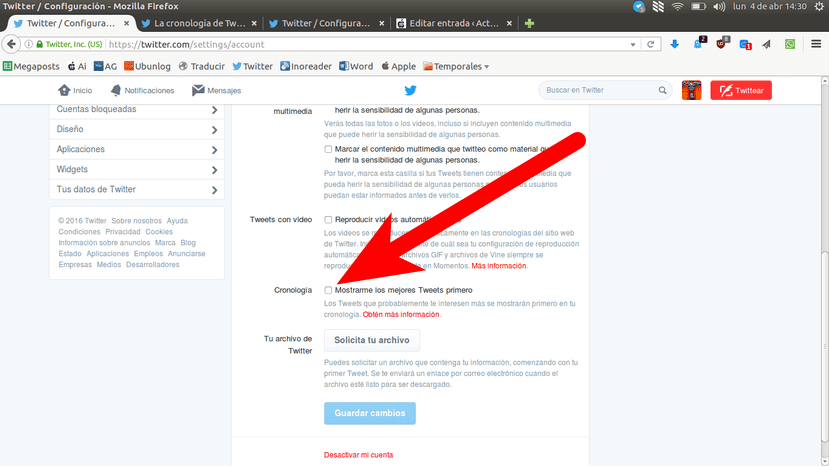
- Klikneme na Uložiť zmeny.
- Nakoniec, keď sa zobrazí výzva na zadanie hesla, zadáme ho a prijmeme ho.
A s týmito jednoduchými krokmi si môžeme naďalej užívať Twitter, ako sa patrí, nemyslíte?
